皆さんのTwitchライフはいかがでしょうか
今YoutubeではVtuberの切り抜きだったりが流行っているみたいでその動画をTwitterだったりYoutubeだったりにアップロードしてそこから新たな視聴者を獲得しているようです
切り抜き自体はTwitchがもっとも簡単に作れると思っています
自分の面白いと思う配信者やイベントが盛り上がる為にクリップを作って盛り上げましょう!
と言うことで今回はTwitchのクリップの作り方の解説を行います
この記事は2021年8月11日に書きました
パソコン版の作り方
1.配信orアーカイブを開く
まずはクリップを作りたい配信かアーカイブを開きます
左上のフォロー中をクリック
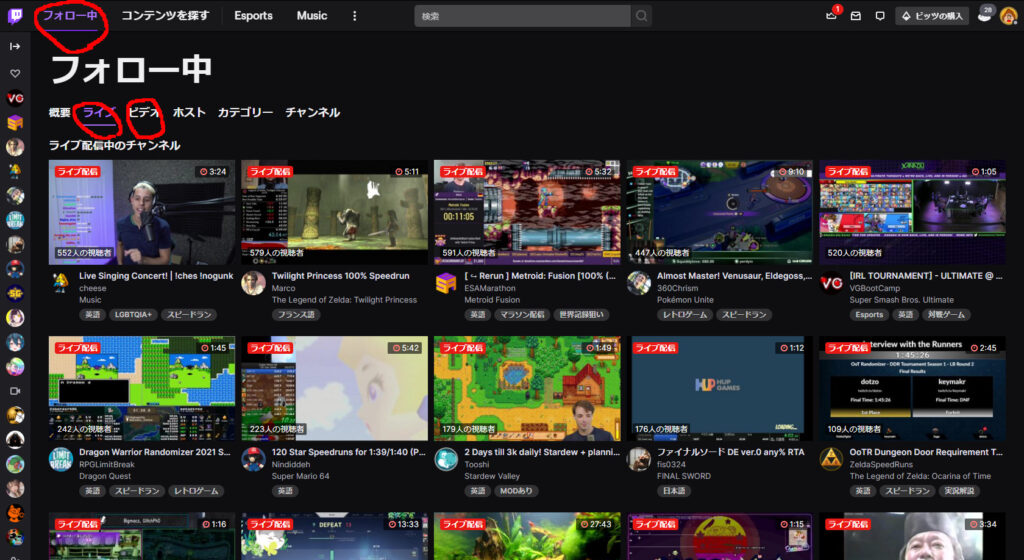
次にライブかビデオを選択します(今回はライブで行います)
ライブは現在放送中の配信になります
2.クリップボタンを押す
クリップをするためにはクリップを取るためのボタンがあるので、それをクリックします
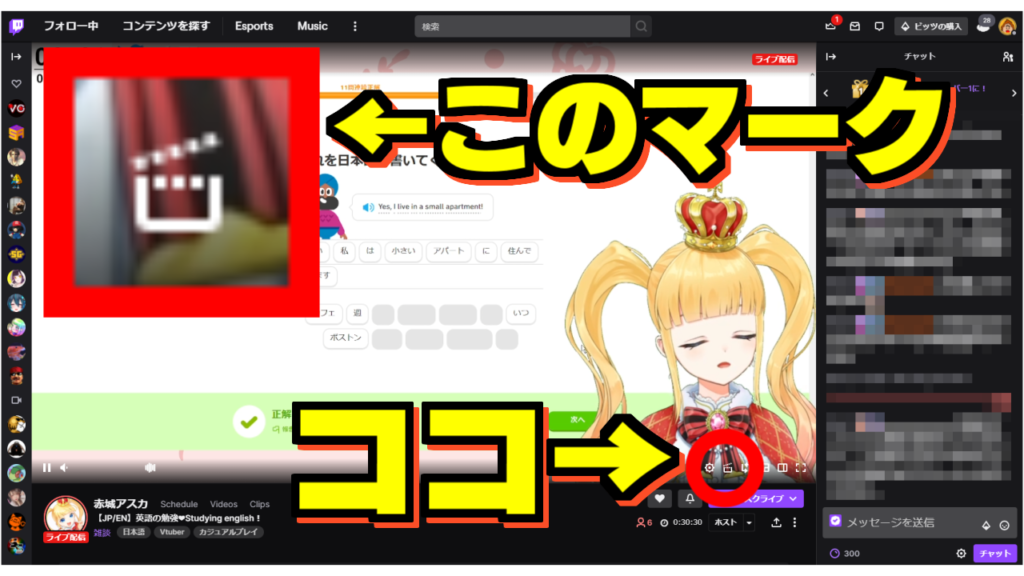
クリップのボタンを押すと、クリップの編集ページに飛びます
Alt + Xでも作れます
3.クリップを編集する
このようなページに飛ばされると思います
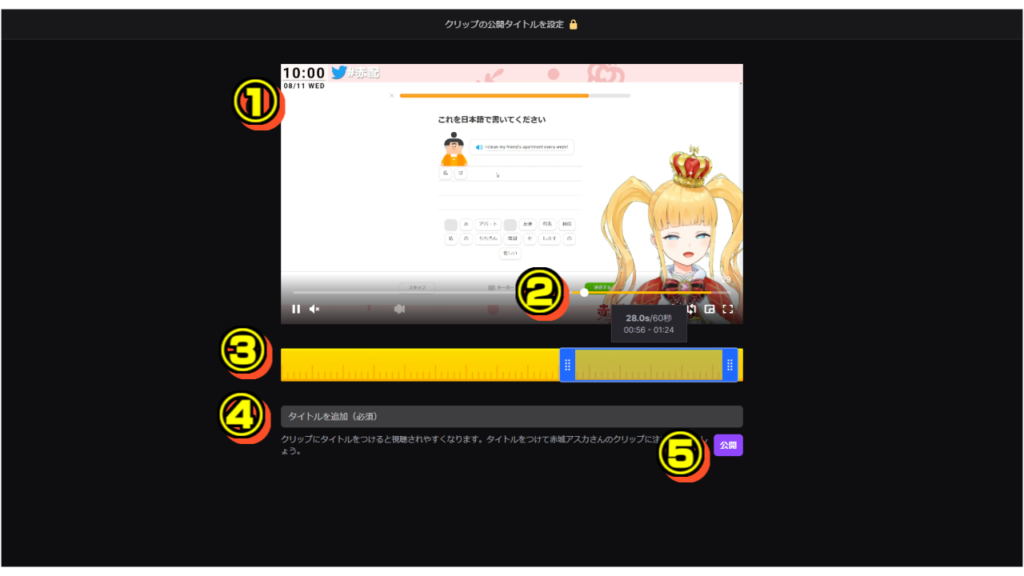
①切り抜きの映像
クリップ時の映像です
この画面を見ながら切り抜きます
②クリップの部分
黄色いバーが切り抜いた時に流れる部分になります
白い点が今再生している部分です
黄色いバーの中はクリックすると好きな部分から再生することができます
③切り抜く部分を選択
切り抜く場所を選択する部分です
青い枠の部分が再生されます(2の黄色いバーの部分になります)
左右の太い青色の部分は左右に引き延ばすことができます
切り抜ける長さは最小5秒から最大60秒までとなっています
④クリップタイトル
クリップのタイトルを入力します
ここを入力しないとクリップを作成できません
⑤公開
ここで公開します
4.クリップを公開する
クリップを公開するとこのような画面に移動します
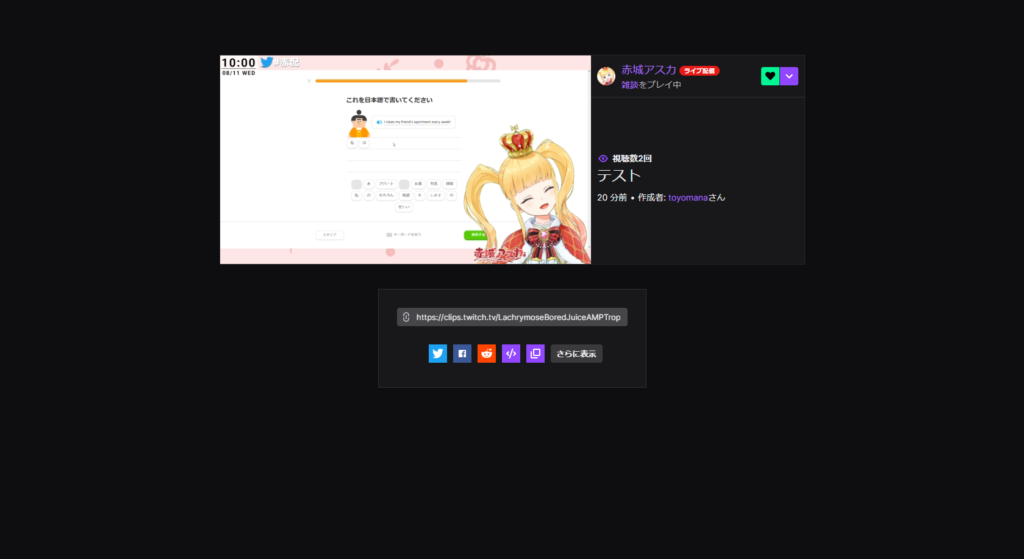
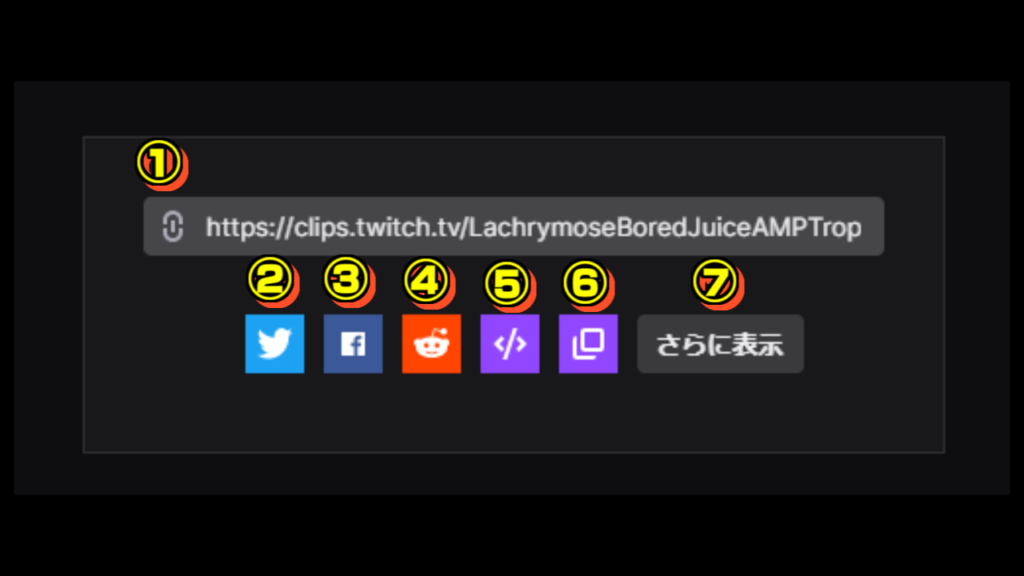
①クリップのURL
クリックすると自動でコピーします
(コピーしました、と出ます)
②Twitter
現在ログインしているTwitterのアカウントでツイートすることができます
クリップのタイトルとURLが入力された状態になります
ツイートする、を押すだけの状態です
③Facebook
使ったことがないので分かりませんが、Facebookでも共有できます
④Reddit
使ったことがないので分かりませんが、Redditでも共有ができます
⑤埋め込み
ウェブサイトにて埋め込みすることができます
⑥クリップボードにコピー
①と同じでボタンを押すとコピーしてくれます
⑦さらに表示
クリップのURLが出てきます
5.自分の作ったクリップをダウンロードする
2種類の方法があるのでご紹介します
1.外部サイトを使ってダウンロード
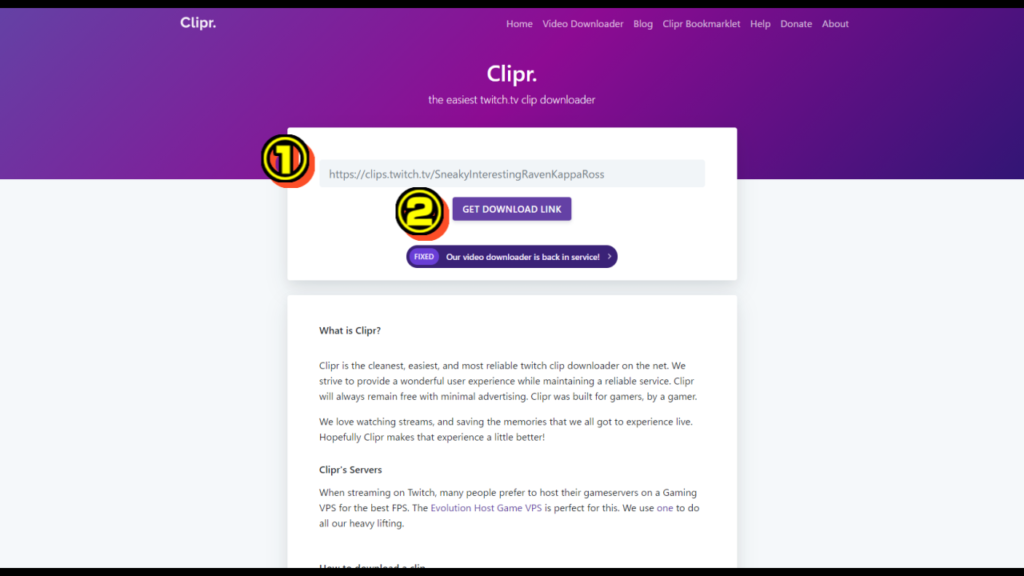
Cliprというサイトにて簡単にダウンロードすることができます
こちらを使うと、自分が作ったクリップ以外もダウンロードできます

①URLを入力
ダウンロードしたいクリップのURLを入力します
②ダウンロードできるリンクを取得
①にURLを入力したら②をクリックして動画をダウンロードするリンクのページに飛びます
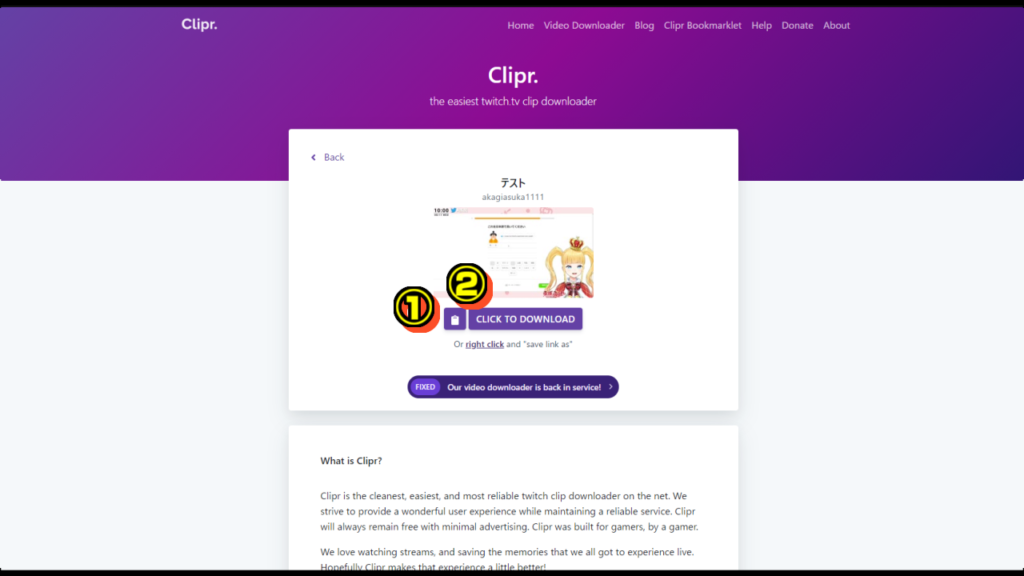
①ダウンロードURLをコピー
クリックするとコピーしてくれます
自分は使ったことがないです
②クリップをダウンロード
②の「CLICK TO DOWNLOAD」で動画をダウンロードすることができます
2.Twitch内でダウンロードする
こちらの方法は自分の作ったクリップしかダウンロードできないのでご注意ください
①クリエイターダッシュボードを開く
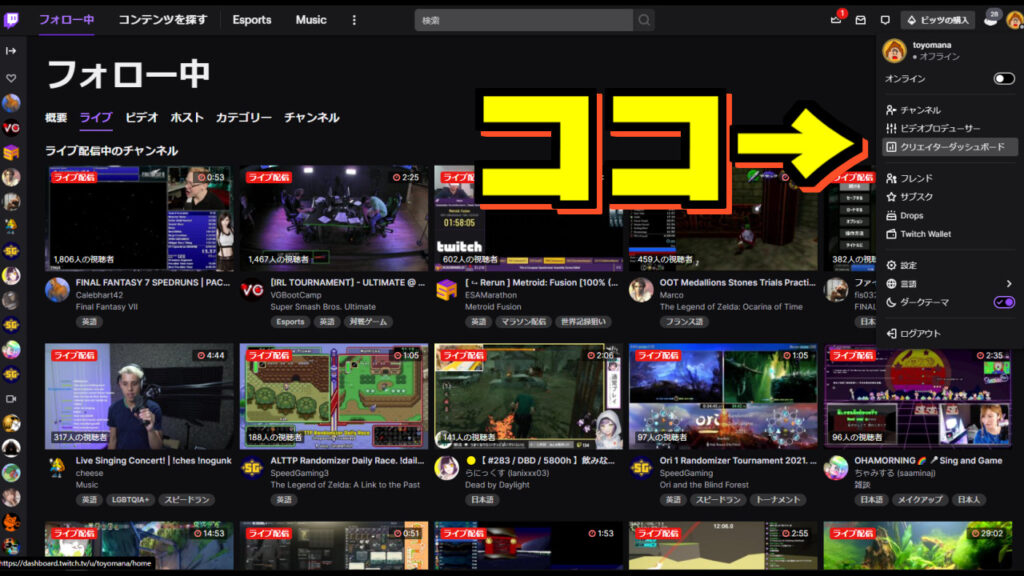
Twitchを開いたら右上にあるご自身のアイコンをクリックすると色々出てきます
そのうちのクリエイターダッシュボードをクリックしてください
②ダッシュボード内のクリップを選択
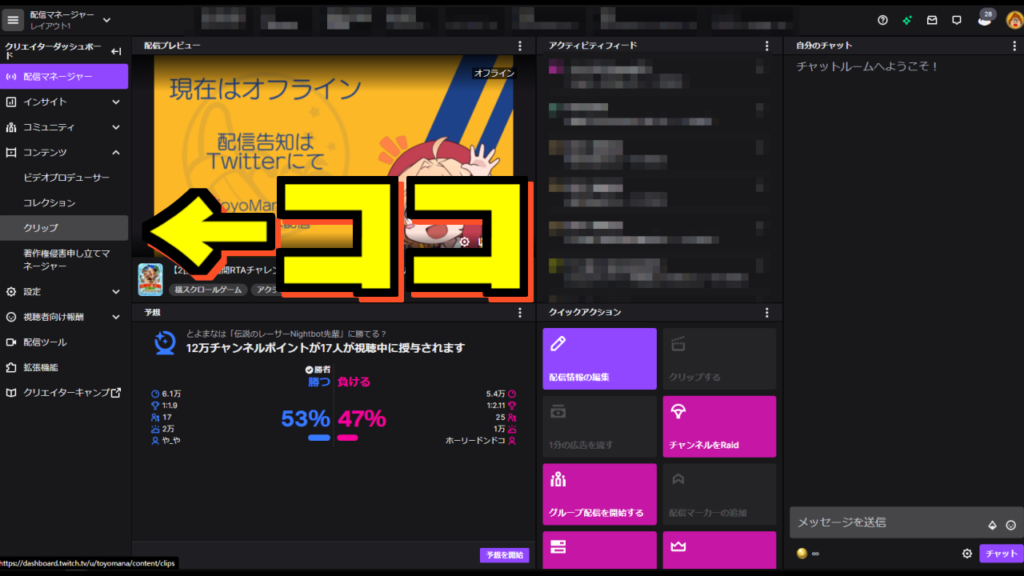
コンテンツのタブの中にクリップがあります
選択する部分が無い場合は「|→」みたいなマークをクリックすると出てきます
③ダウンロードしたいクリップを選択
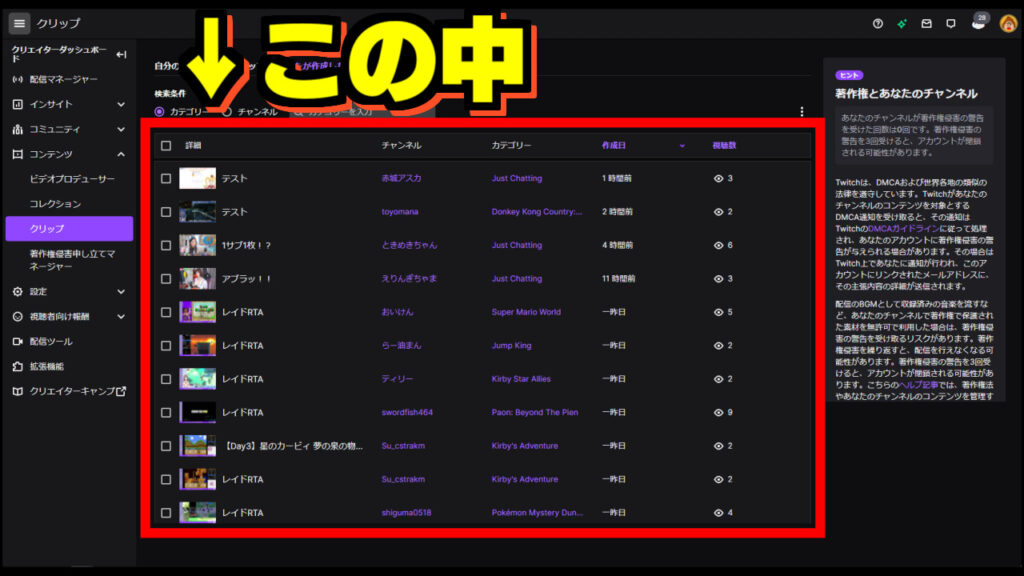
赤い枠の中は自分で作ったクリップです
クリップのタイトル辺りをクリックすれば大丈夫です
⑤ダウンロードする
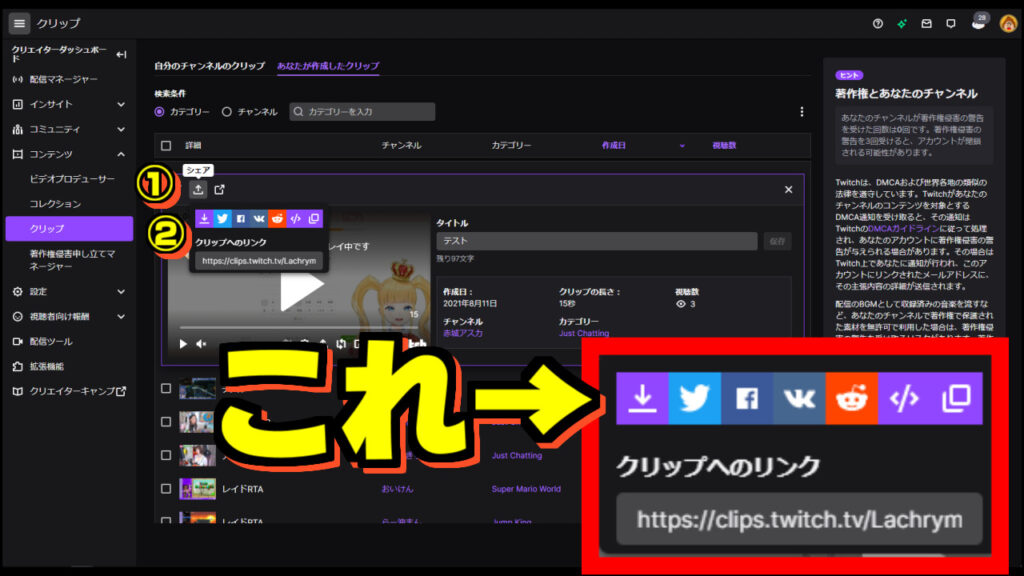
①シェアをクリック
「削除」「シェア」「クリップページで視聴」と三つのアイコンがあるので、その真ん中の「シェア」をクリックします
②ダウンロード
シェアを押すと画像の赤枠の部分が出てきます
この赤枠の左側にある矢印が下に向かっているアイコンをクリックするとダウンロードができます
クリップのコツ
クリップ作成にはある程度コツが必要です
1.クリップの存在を忘れない
難しいかもしれませんが、クリップを取るのに慣れていない場合はすぐに忘れてしまうので「クリップを取る」と言う意識を忘れないようにしましょう
平たく言えば習慣を付けましょう
2.少し待つ
面白いシーンがあった!となった場合、5秒は待ちましょう
すぐにクリップを取ろうとすると、微妙に最後の方が取れなかったりするので少し余裕を持たせて取ると良いシーンを綺麗に収めることができます
終わりに
クリップは視聴者が配信者を支えられる1つです
配信者がこれ面白かったんだなと配信のクオリティを上げるための研究もできますし、Twitterにアップすれば手軽にいろんな人がその配信者の面白い部分だけ見ることができます
私は新しく配信を見に行った際にクリップを見に行ってどんなことしている人なのか簡単に雰囲気をつくために見てたりします
またイベントを大きくするためにはクリップを作成してどんどんTwitterで宣伝することによって大きな集客もできるだろうと考えています
是非配信者を支えたい!イベントを支えたい!と考えている方はクリップを取って盛り上げていってみてね!
ちなみに記事用に許可をくださったのは赤城アスカちゃんです